Kako postaviti upit u bazu podataka MS Access 2019

Naučite kako postaviti upite u Access bazi podataka uz jednostavne korake i savjete za učinkovito filtriranje i sortiranje podataka.
Kad je riječ o tome, gotovo sve što Microsoft Word 2019 radi može se smatrati kul trikom. Još uvijek se čudim kako funkcionira prelamanje riječi i kako možete promijeniti margine nakon što je dokument napisan i sav tekst brzo stane na svoje mjesto.
U prikazu rasporeda ispisa možete urediti prozor dokumenta tako da prikazuje stranice jedna na drugu, kao što je prikazano. Tijek rada pomiče se niz lijevu stranicu, a zatim skače na vrh desne stranice. Ovaj aranžman u potpunosti koristi prednosti širokozaslonskih računalnih monitora.

Rad na dokumentu jedan na drugi.
Da biste ušli u bočni prikaz, kliknite karticu Prikaz i u grupi Kretanje stranice odaberite Side-to-Side. Možda ćete morati prilagoditi prozor Worda da biste povećali prezentaciju dokumenta; naredba Zoom je onemogućena kada aktivirate pomicanje stranice od jedne do druge. Dakle, što širite prozor dokumenta, stvari izgledaju bolje.
U prezentaciji Side-to-Side, horizontalna traka za pomicanje postaje korisnija. Koristite ga za listanje kroz dokument. Stranice se automatski okreću dok uređujete i stvarate tekst.
Da biste vratili tradicionalnu prezentaciju dokumenta, kliknite gumb Okomito. Također možete mijenjati prikaze dokumenta, no kada se vratite na Raspored ispisa, prikaz bočne strane se vraća.
Jednog dana pjevat ćete hvalospjeve Wordovoj značajci AutoRecover. Povremeno sprema vaš dokument, čak i kada to zanemarite. U slučaju pada računala ili neke druge nezgode, Word oporavlja vaš dokument iz supertajne sigurnosne kopije koju je potajno napravio za vas. Kako lijepo.
Kako biste bili sigurni da je AutoRecover aktivan, slijedite ove upute:
Kliknite karticu Datoteka.
Na zaslonu Datoteka odaberite Opcije.
Pojavljuje se dijaloški okvir Word opcije.
Odaberite Spremi.
Na desnoj strani dijaloškog okvira provjerite pojavljuje li se kvačica pored stavke Spremi informacije o automatskom oporavku svakih 10 minuta.
Možete promijeniti vrijeme, iako se 10 minuta čini dobrim.
Kliknite OK za zatvaranje prozora.
Vau! na sigurnom si.
Većinu vremena nikada ne primijetite AutoRecover. U toj rijetkoj, zastrašujućoj prilici da nešto krene po zlu, kad ponovno pokrenete Word, vidite okno za oporavak dokumenta. Informacije o nespremljenim dokumentima pojavljuju se u oknu za oporavak dokumenta, zajedno s uputama kako oporaviti dokument.
Najbolji način da izbjegnete slučajni gubitak stvari je spremanje sada i često spremanje!
Word je oduvijek bio program koji se temeljio na mišu, čak i kada je radio u tekstualnom načinu na starim DOS računalima. Ipak, tipkovnica ostaje brz i učinkovit način za pristup naredbama, pogotovo s obzirom na to da u procesoru teksta vaši prsti lebde preko tipkovnice većinu vremena.
Ako ste voljni učiti, klonite se miša i umjesto toga koristite neke akceleratore tipkovnice za pristup naredbama na vrpci.
Tajna je u korištenju tipke Alt: Dodirnite Alt i vidjet ćete da se slova u okvirima pojavljuju na vrpci, poput malih četvrtastih pjegica. Unutar svake kutije nalaze se jedno ili dva slova, koja su tipke za ubrzavanje. Dodirnite slovo ili dva slova u nizu da "kliknete" određeni dio vrpce.
Na primjer, da biste promijenili orijentaciju stranice u Pejzažni način, pritisnite Alt, P, O za prikaz izbornika Orientation. Pritisnite tipku sa strelicom prema dolje za odabir Pejzaž. Pritisnite Enter za odabir te stavke izbornika.
Prije nego što je Ribbon odjahao u grad i izbezumio sve građane, Word se oslanjao na naredbe tipkovnice. Ovi drevni Wordovi tipkovnički prečaci i danas rade u Wordu. Zgodne su, iako ne previše za pamćenje.
F4: Tipka F4 je tipka za ponavljanje, potpuno ista kao Ctrl+Y, tipka za ponavljanje.
Shift+F4: Još jedna tipka za ponavljanje, ali ova je naredba Ponovi traženje. Radi čak i kada dijaloški okvir Find (ili navigacijsko okno) nije vidljiv.
Shift+F5: Ova kombinacija tipki je naredba Vrati se, koja se vraća na mjesto koje ste zadnji put uređivali.
Shift+F8: tipka za odabir suprotna je tipki za odabir, F8. Na primjer, kada je odabran cijeli dokument, pritisnite Shift+F8 da biste odabrali samo trenutni odlomak. Ponovno pritisnite Shift+F8 da odaberete samo trenutnu rečenicu. Pritisnite ga ponovno za odabir samo trenutne riječi. Pritisnite Shift+F8 još jednom da poništite odabir riječi.
F12: Dodirnite ovu tipku za brzo pozivanje dijaloškog okvira Spremi kao. Često koristim ovu tipku jer je brži od prolaska kroz Backstage da biste pozvali dijaloški okvir Spremi kao.
Ctrl+F12: Ova tipka radi za dijaloški okvir Otvori ono što F12 radi za dijaloški okvir Spremi kao. Nije suvišna naredba Ctrl+O, koja dočarava Backstage. Ctrl+F12 uvijek otvara stari dobri dijaloški okvir Open.
Wordova značajka AutoCorrect stvara uobičajene razlomke umjesto vas, zamjenjujući vaš nespretni tekst znakovima razlomaka. Nažalost, Word ima samo nekoliko od ovih znakova razlomaka. Kada vam je potreban vlastiti, prilagođeni razlomak, kao što je  , stvorite ga na sljedeći način:
, stvorite ga na sljedeći način:
Pritisnite Ctrl+Shift+= (znak jednakosti), prečac na tipkovnici za naredbu superscript.
Upišite brojnik — gornji dio razlomka.
Na primjer, upišite 3 za  .
.
Pritisnite Ctrl+Shift+= ponovno da biste onemogućili nadskript.
Upišite znak kose crte ( / ).
Pritisnite Ctrl+= za aktiviranje indeksa.
Upišite nazivnik — donji dio razlomka.
Na primjer, upišite 64 za  .
.
Pritisnite Ctrl+= da biste isključili indeks.
Tu je vaš razlomak.
Kada morate pronaći svoje mjesto u dokumentu, možete napisati tekst poput RADI OVDJE ili možete iskoristiti prednost Wordove naredbe Bookmark. Oznaka je nevidljiva, ali Word zna gdje se nalazi. Oznaku možete koristiti za povratak na stranicu za uređivanje, dodavanje unakrsne reference ili za izvođenje gomile drugih zgodnih trikova. Postavite oznaku slijedeći ove korake:
Postavite pokazivač za umetanje na mjesto na koje želite umetnuti oznaku.
Kliknite karticu Umetanje.
U grupi Veze kliknite gumb Označi.
Pojavljuje se dijaloški okvir Oznaka.
Upišite naziv oznake u dijaloški okvir Oznaka.
Pokušajte zadržati naziv oznake u jednoj riječi, samo slovima.
Kliknite gumb Dodaj.
Oznaka je stvorena.
Za skok na oznake u dokumentu koristite naredbu Idi na: Pritisnite Ctrl+G da biste pozvali dijaloški okvir Pronađi i zamijeni, s karticom Idi na naprijed. Odaberite Označi s popisa Idi na Što. Odaberite naziv oznake s popisa na desnoj strani dijaloškog okvira. Kliknite gumb Idi na da biste posjetili lokaciju te oznake. Kliknite gumb Zatvori ili dodirnite tipku Escape da biste odbacili dijaloški okvir.
Kada stvarno, stvarno ne želite da se netko petlja s vašim slatkim tekstom, možete zaključati dokument. Dostupno je nekoliko razina zaštite, ali započnite putovanje slijedeći ove korake:
Kliknite karticu Datoteka.
Odaberite Info.
Kliknite gumb Zaštiti dokument.
Od nekoliko izbora, preporučam ove opcije:
Odaberite opciju i odgovorite na pitanja u dijaloškim okvirima koji se pojavljuju.
Kliknite OK.
Primijenjena je zaštita dokumenta koju ste odabrali.
Zaključavanje vašeg dokumenta ozbiljna je odluka! Nitko vam ne može pomoći ako zaboravite lozinku ili na neki drugi način ne možete ukloniti ograničenja koja ste primijenili na dokument.
Kap kapa je prvo slovo u izvješću, članak, poglavlje ili priča koja se pojavljuje u većim i zanimljiv font nego drugih znakova. Na slici je prikazan primjer.
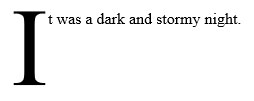
Kapica.
Da biste dokumentu dodali kapicu, slijedite ove korake:
Odaberite prvi znak prve riječi na početku teksta.
Na primjer, odaberite I u Bila je mračna i olujna noć .
Kliknite karticu Umetanje.
U grupi Tekst kliknite gumb Drop Cap.
Odaberite stil kape. A tu je i vaša kapa.
Pomaže ako je odlomak kapice poravnat lijevo i nije uvučen tabulatorom ili bilo kojim drugim lukavim operacijama oblikovanja.
Da biste uklonili kapu, odaberite Ništa u 4. koraku.
Kad god pišem, prikazujem navigacijsko okno na lijevoj strani prozora dokumenta. Ovo okno omogućuje mi da vidim Veliku sliku, pregled mog dokumenta na temelju stilova naslova. Mogu ga koristiti za brzi skok do određenog zaglavlja. Kao bonus, prikazuje i zgodan tekstni okvir Traži dokument, kao što je ovdje prikazano.
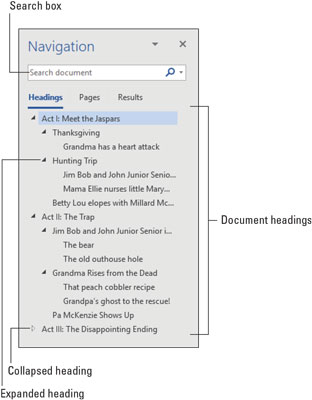
Karta dokumenta navigacijskog okna.
Da biste pozvali navigacijsko okno, slijedite ove korake:
Kliknite karticu Prikaz.
U grupi Prikaži kliknite da biste stavili kvačicu pored stavke navigacijskog okna.
Da biste zatvorili navigacijsko okno, kliknite njegov gumb X Zatvori.
Navigacijsko okno zamjenjuje popularnu, ali davno nestalu značajku Worda pod nazivom Karta dokumenta.
Razvrstavanje je jedan od boljih Wordovih trikova, iako je iznenađujuće kako malo ljudi zna za to. Možete koristiti naredbu Sortiraj za slaganje teksta po abecedi ili brojčano. Možete sortirati odlomke, retke i stupce tablice i još mnogo toga.
Spremite dokument prije sortiranja. To je samo dobra ideja.
Razvrstavanje nije teško. Najprije rasporedite sve što treba razvrstati u nekoliko redaka teksta, kao npr
Limun
Krema od banane
Jabuka
Trešnja
Rabarbara
Tortilja
Nakon što znate što ćete razvrstati, slijedite ove korake:
Odaberite retke teksta (ili dijelove tablice) kao blok.
Kliknite karticu Početna.
U grupi Odlomak kliknite gumb Sortiraj.
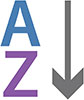
Pojavljuje se dijaloški okvir Sortiranje teksta. Najkorisniji je kod razvrstavanja stavki s više stupaca, gdje su dijelovi dijaloškog okvira Zatim po najkorisniji.
Odaberite Uzlazno ili Silazno za sortiranje teksta od A do Z ili od Z do A.
Kliknite gumb U redu.
Kao čarolijom, odabrani je tekst sortiran.
Naučite kako postaviti upite u Access bazi podataka uz jednostavne korake i savjete za učinkovito filtriranje i sortiranje podataka.
Tabulatori su oznake položaja u odlomku programa Word 2013 koje određuju kamo će se točka umetanja pomaknuti kada pritisnete tipku Tab. Otkrijte kako prilagoditi tabulatore i optimizirati svoj rad u Wordu.
Word 2010 nudi mnoge načine označavanja i poništavanja odabira teksta. Otkrijte kako koristiti tipkovnicu i miš za odabir blokova. Učinite svoj rad učinkovitijim!
Naučite kako pravilno postaviti uvlaku za odlomak u Wordu 2013 kako biste poboljšali izgled svog dokumenta.
Naučite kako jednostavno otvoriti i zatvoriti svoje Microsoft PowerPoint 2019 prezentacije s našim detaljnim vodičem. Pronađite korisne savjete i trikove!
Saznajte kako crtati jednostavne objekte u PowerPoint 2013 uz ove korisne upute. Uključuje crtanje linija, pravokutnika, krugova i više.
U ovom vodiču vam pokazujemo kako koristiti alat za filtriranje u programu Access 2016 kako biste lako prikazali zapise koji dijele zajedničke vrijednosti. Saznajte više o filtriranju podataka.
Saznajte kako koristiti Excelove funkcije zaokruživanja za prikaz čistih, okruglih brojeva, što može poboljšati čitljivost vaših izvješća.
Zaglavlje ili podnožje koje postavite isto je za svaku stranicu u vašem Word 2013 dokumentu. Otkrijte kako koristiti različita zaglavlja za parne i neparne stranice.
Poboljšajte čitljivost svojih Excel izvješća koristeći prilagođeno oblikovanje brojeva. U ovom članku naučite kako se to radi i koja su najbolja rješenja.








